ENUM je krátka forma pre výčty, takmer v každom programovacom jazyku máme výčty, niektoré sú preddefinované a niektoré sú používateľsky definované, ako je to vo VBA, Vbnewline je enumerácia a môžeme si vytvoriť vlastné enumerácie pomocou príkazu ENUM.
Výčty VBA (Enum)
Zvyčajne deklarujeme premenné a priraďujeme im dátové typy. Bežné dátové typy, ktoré používame, sú „Integer, Long, Single, Double, Variant a String.“ Máme ale ešte jeden dátový typ, tj. VBA „Enum“. Určite si myslíte, čo to je, a vyzerá to zvláštne, ale aby ste odstránili všetky svoje pochybnosti, predstavujeme tento článok s názvom „VBA Enumerations“.
Čo je VBA Enum?
„Enum“ znamená vymenovanie. Enum je typ premennej, rovnako ako náš reťazec alebo celé číslo alebo akýkoľvek iný údajový typ, ale tu vytvoríme element zoznamu pomocou príkazu Excel VBA Enum. Vymenovanie znamená „akcia zmienky o viacerých veciach jednu po druhej.“
V programe Excel je VBA Enum typ, ktorý obsahuje výčet konštánt. Enumerácie vytvárajú zoznam položiek a zaraďujú ich do skupiny. Napríklad typ mobilných telefónov: „Redmi, Samsung, Apple, Vivo, Oppo.“
Pomocou enumerácií môžeme všetky zoskupiť do jednej hodnoty. Enum možno použiť ako premenné vo VBA a jedná sa o číselný údajový typ premennej LONG.

Vzorec VBA Enum
Ak ničomu nerozumieš, neboj sa. Pomaly sa do toho dostanete. Teraz sa pozrite na vzorec VBA Enum.
Enum GroupName Member1 = (Long) Member2 = (Long) Member3 = (Long) Member4 = (Long) Member5 = (Long) End Enum
Ako som povedal na začiatku, Enum je možné použiť ako premennú a jedná sa o dátový typ číselnej premennej Long.
Príklady VBA Enum
Predtým, ako začnem príklady Enum, ukážem vám príklad „Constant“ vo VBA. Konštantné je tiež slovo používané na deklaráciu premennej vo VBA.
Pozrite sa na nasledujúce kódy.
Kód:
Možnosť Explicit Const Samsung = 15000 Const VIVO = 18000 Const Redmi = 8500 Const Oppo = 18500 Sub Enum_Example1 () End Sub

Premenné v hornej časti modulu som deklaroval pomocou slova Const.
Const Samsung = 15 000
Const VIVO = 18000
Const Redmi = 8500
Const Oppo = 18500
Teraz viem, že všetky tieto premenné sú členom skupiny Mobile. Ak chcem použiť tieto premenné, povedzme v module „Vivo“.
Kód:
Sub Enum_Example1 () V End Sub

Keď začínam postavu „v“, vidím, že s nimi sa miešalo aj veľa ďalších vecí VBA, ktoré začínali písmenom „v“.
Toto je miesto, kde do obrazu vstupuje obraz „Enumerácií“ VBA.
Pre lepšie pochopenie skúsme zmeniť farbu pozadia bunky.
Kód:
Sub Enum_Example1 () AcriveCell.Interior.Color = RGB koncový sub

Ako vidíte vo vyššie uvedenom kóde, môžeme vidieť všetky farby RGB dostupné vo VBA. Všetko sú to konštanty s nádhernými menami.
Všetky tieto farby RGB sú v skutočnosti súčasťou rodinného výčtu s názvom „ xlRGBColor“.
Kód:
Sub Enum_Example1 () AcriveCell.Interior.Color = xlrg End Sub

Ak skutočne použijem tieto výčty VBA, môžem získať prístup ku všetkým členom skupiny tohto výčtu.
Kód:
Sub Enum_Example1 () AcriveCell.Interior.Color = XlRgbColor. Koniec Sub
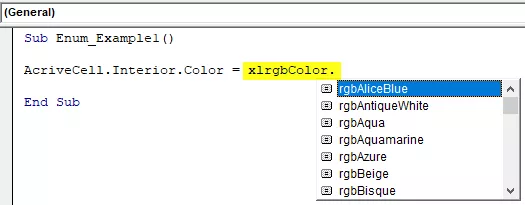
Ako vidíme na obrázku vyššie, vidíme iba farebné kombinácie, nič iné. To je jednoduchý prehľad „VBA Enum“.
Dobre, teraz sa vrátime k pôvodnému príkladu členov mobilnej skupiny. Rovnako ako sme videli členov skupiny farieb RGB podobne, môžeme premenné deklarovať pomocou príkazu VBA Enum.
Kód:
Enum Mobily Samsung = 15000 VIVO = 18000 Redmi = 8500 Oppo = 18500 End Enum Sub Enum_Example1 () End Sub

Now I have declared all the mobile brands under the “Mobiles” group by using “Enum” statements.
By using the group name “Mobiles,” now I can access all these brands in the module.
Code:
Enum Mobiles Samsung = 15000 VIVO = 18000 Redmi = 8500 Oppo = 18500 End Enum Sub Enum_Example1() Mob End Sub

Select the group and put a dot to see all the members of the group.

Look, we can see only the group members of the group “Mobiles,” nothing else. This is how we can use VBA Enumerations to group a list of items under one roof.
Using VBA Enumeration Variables to Store the Data
Let’s see a simple example of using declared Enum variables. Declare Enum group name as “Department” and add department’s names as the group member.
Code:
Enum Mobiles Finance = 150000 HR = 218000 Sales = 458500 Marketing = 718500 End Enum Sub Enum_Example1() End Sub

I have declared each department’s salary numbers in front of them.
Now we will store the values of these numbers to excel sheet. Before applying the code, create a table like below.

Now go back to the basic visual editor and refer the cell B2 by using the RANGE object.
Code:
Sub Enum_Example1() Range("B2").Value = End Sub

In A2 cell, we have the Finance department, and so in B2 cell, we will store the salary of this department. So first, access the group name “Department.”
Code:
Sub Enum_Example1() Range("B2").Value = Dep End Sub

Now in this group, we can see only declared department names.
Code:
Sub Enum_Example1() Range("B2").Value = Department. End Sub

Select the department named “Finance.”
Code:
Sub Enum_Example1 () Range ("B2"). Hodnota = Department.Finance End Sub

Podobne pre všetky ostatné bunky vyberte názvy príslušných oddelení.
Kód:
Sub Enum_Example1 () Range ("B2"). Value = Department.Finance Range ("B3"). Value = Department.HR Range ("B4"). Value = Department.Marketing Range ("B5"). Value = Department .Sales End Sub
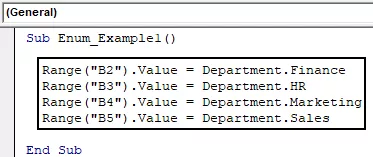
Spustením tohto kódu VBA získame pridelenú výšku platu pre tieto oddelenia.

Takto môžeme použiť VBA Enum.
Tento VBA Enum Excel si môžete stiahnuť tu. Šablóna VBA Enum Excel








